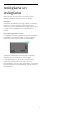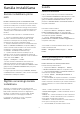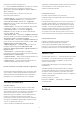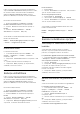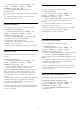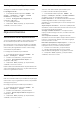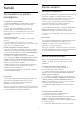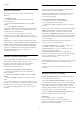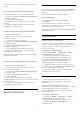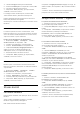User Guide
Table Of Contents
- Saturs
- 1 Sākuma ekrāns
- 2 Uzstādīšana
- 3 Tālvadības pults
- 4 Ieslēgšana un izslēgšana
- 5 Kanāla instalēšana
- 6 Kanāli
- 7 Ierīču pievienošana
- 8 Bluetooth®
- 9 Android TV savienošana
- 10 Lietotnes
- 11 Avoti
- 12 Iestatījumi
- 13 Ambilight
- 14 Video, foto, mūzika un teksts
- 15 TV ceļvedis
- 16 Viedtālruņi un planšetdatori
- 17 Freeview Play
- 18 Netflix
- 19 Programmatūra
- 20 Specifikācijas
- 21 Palīdzība un atbalsts
- 22 Drošība un apkope
- 23 Lietošanas nosacījumi
- 24 Autortiesības
- 25 Atruna par trešo pušu piedāvātajiem pakalpojumiem un/vai programmatūru
- Alfabētiskais rādītājs
sarakstu.
Kanāla meklēšana
Varat meklēt kanālu, lai atrastu to garā kanālu
sarakstā.
Lai meklētu kanālu…
1 - Nospiediet OK (Labi), lai atvērtu pašreizējo
kanālu sarakstu.
2 - Nospiediet Dzelteno taustiņu opcijai Atlasīt
vairāk.
3 - Atlasiet Darbība > Meklēt un
nospiediet OK (Labi), lai atvērtu teksta lauku. Teksta
ievadīšanai varat izmantot tālvadības pults tastatūru
(ja pieejama) vai ekrāntastatūru.
4 - Ievadiet numuru, nosaukumu vai daļu no
nosaukuma un nospiediet OK (Labi). Televizors
meklēs atbilstošos kanālu nosaukumus jūsu atlasītajā
kanālā.
Meklēšanas rezultāti ir uzskaitīti ar pašreizējā veida
kanālu sarakstu, kādu atlasījāt (piemēram, Apraide vai
Izlases). Veicot meklēšanu, tiks atgriezts atbilstošā
kanāla nosaukums ar alfabētiskā secībā sakārtotiem
rezultātiem. Meklēšanas rezultāti pazūd, kad atlasāt
citu kanālu sarakstu vai aizverat sarakstu ar
meklēšanas rezultātiem.
Kanālu saraksta kārtošana
Varat veikt kanālu saraksta kārtošanu visiem kanāliem.
Varat iestatīt kanālu sarakstu, lai rādītu tikai TV
kanālus vai tikai radio stacijas. Antenas kanālu
gadījumā var iestatīt sarakstu, kurā redzami
bezmaksas vai kodētie kanāli.
Lai iestatītu filtru sarakstā ar visiem kanāliem…
1 - Nospiediet OK (Labi), lai atvērtu pašreizējo
kanālu sarakstu.
2 - Nospiediet Dzelteno taustiņu opcijai Atlasīt
vairāk.
3 - Atlasiet Darbība > Kārtot un nospiediet OK
(Labi).
4 - Atlasiet vēlamo filtru un nospiediet OK (Labi), lai
aktivētu. Filtra nosaukums parādās kā daļa no kanālu
saraksta nosaukuma kanālu saraksta augšpusē.
5 - Nospiediet Back (Atpakaļ), lai aizvērtu kanālu
sarakstu.
Kanālu saraksts Freeview Play
Apvienotās Karalistes Freeview Play gadījumā būs
konkrēta kanālu saraksta darbība.
Pēc kanālu instalēšanas visi kanāli redzami kanālu
sarakstā. Kanāli ir redzami ar nosaukumu, ja šī
informācija ir pieejama.
Lai atvērtu pašreizējo kanālu sarakstu…
1 - Skatoties televizoru, nospiediet OK, lai
atvērtu pašreizējo kanālu sarakstu.
2 - Nospiediet Back (Atpakaļ), lai aizvērtu kanālu
sarakstu.
Kad ir atlasīts kanālu saraksts, nospiediet bultiņas (uz
augšu) vai (uz leju) , lai atlasītu kanālu, pēc tam
nospiediet OK (Labi), lai skatītos atlasīto kanālu.
Nospiediet navigācijas taustiņus pa kreisi vai labi, lai
mainītu kanālu saraksta filtru. Varat iestatīt, lai kanālu
sarakstā būtu redzami Visi kanāli, Izlases kanāli vai
citu veidu kanāli.
Kanālu saraksta lapā nospiediet dažādu krāsu
taustiņus, lai veiktu vairāk darbību...
• Sarkanais taustiņš, Lapu uz augšu – pārejiet par
vienu lapu uz augšu kanālu sarakstā.
• Zaļais taustiņš, Lapu uz leju – pārejiet par vienu
lapu uz leju kanālu sarakstā.
• Dzeltenais taustiņš, Dalībnieki – dodieties un
atlasiet citus dalībniekus, lai iegūtu vairāk programmu.
Lai šī funkcija darbotos, vispirms jāizveido TV
savienojums ar internetu.
• Zilais taustiņš, Pievienot/noņemt izlasi – pievienojiet
vai noņemiet atlasīto kanālu no Izlases kanālu
saraksta.
* Freeview Play ir tikai modeļiem Apvienotajā
Karalistē.
Kanālu saraksta kopēšana
Kanālu saraksta kopēšana ir paredzēta izplatītājiem
un pieredzējušiem lietotājiem.
Izmantojot kanālu saraksta kopēšanu, varat kopēt
vienā televizorā noskaņotus* kanālus citā atbilstošas
klases Philips televizorā. Tādējādi varat izvairīties no
ilgas kanālu meklēšanas, augšupielādējot iepriekš
definētu kanālu sarakstu televizorā. Izmantojiet USB
zibatmiņas disku ar vismaz 1 GB ietilpību.
* Piezīme. Kanālu saraksta kopēšanas darbība nav
atļauta kanāliem, kas instalēti no CAM.
Nosacījumi
• Abi televizori ir ražoti vienā gadā.
• Abiem televizoriem ir viena un tā paša tipa
aparatūra. Aparatūras tipu skatiet televizora datu
plāksnītē televizora aizmugurē.
18